












Инструкции по ремонту, Схемы > Материнские платы > Apple, Asus, Compal, Fic, Flex, Foxconn, Gigabyte, Intel, Inventec, Jet Way, MSI, Pegatron, Quanta, Samsung, Topstar, Wistron.
Apple
Asus
Compal
Fic
Flex
Foxconn
Gigabyte
Intel
Inventec
Jet Way
MSI
Pegatron
Quanta
Samsung
Topstar
Wistron
Содержание
- Примерный алгоритм ремонта материнских плат. (доб..)
- Ремонт материнской платы
- Схема материнской платы
- В случае перегрева материнской платы вы можете:
- В случае поломки разъема на материнской плате:
- Обследуем материнскую плату на наличие вздутых конденсаторов
- Вступление
- реклама
- Вспомнить все и быть честным с самим собой
- реклама
- Полная диагностика и поиск неисправностей
- реклама
- реклама
- Ремонт в моем случае
- Заключение
- Ремонт материнской платы
- Ремонт материнской платы
Примерный алгоритм ремонта материнских плат. (доб..)
Думается, здесь присутствующие помогут соображениями.
Значится вот. перво-наперво оттключаем от заглючившего пациента (обычно он пока что одет в корпус и опутан проводами)
набираемся осторожности, не пытаемся снять кулер отверткой.
Все шлейфы, железки, вынимаем платы итп.
оставляем только видео, процессор и память.
включаем..
При установке другой AGP- видеокарты проверьте чтобы она была совместима с материнской платой а то можно матерь окончательно спалить. подробности и отличия стандартов AGP 1.0 2.0 и 3.0 читайте на IXBT.com
Так же следует проверить и память. Но не перепутайте современные DDR для пентиума-4 с DIMM PC-100 или PC-133 для машинок класса пентиум 2-3.
Если ничего не помогло:
Сбрасываем настройки БИОСА с помощью 3-поз. перемычки возле круглой батарейки.. Обычно она подписана, но часто бывает единственной на всей плате. называется она Clear CMOS
имеет положения 1-2Normal 2-3 Clear.
Ставим 2-3 и кратковременно включаем.
Потом возвращаем назад и пробуем снова.
Остальные шлейфы блока питания отключены от всех устройств, даже флопика.
К таким же повреждениям относятся следы от отвертки и прочих инструментов, которыми вы пытались снять вентилятор с процессора.
Отвертка перерезает дорожки возле процессора, обычно в самом труднодоступном месте, и без снятия с платы процессорного гнезда дело не обойдется. Бегом в мастерскую =)
Добавлено 08-02-2005 14:48
Источник
Ремонт материнской платы
В этой статье мы хотим рассказать, как самостоятельно произвести ремонт материнской платы доступными средствами. Сложные вопросы ремонта материнских плат своими руками здесь рассмотрены не будут, потому что требуют от вас определенной квалификации и оборудования.
Содержание:
Для начала давайте разберемся, что и где находится на плате.
Схема материнской платы
А теперь перейдем непосредственно к ремонту. Вы, наверное, задаетесь вопросом: А можно ли ремонтировать материнскую плату самому? Да, конечно можно, но в разумных пределах, описанных в этой статье.
Первое с чего начинается любой ремонт — это чистка, в данном случае материнской платы. Берем в руки пылесос и кисточку и осторожно начинаем чистить. В статье «Как чистить компьютер» этот процесс замечательно описан.
После того, как материнская плата было очищена от грязи и пыли можно приступать к ремонту.
Возможные причины поломок и их решений перечислим ниже:
В случае перегрева материнской платы вы можете:
1. Снять и смазать вентиляторы на радиаторах охлаждения южного или северного моста;
2. В случае необходимости установить дополнительные вентиляторы на радиаторы охлаждения южного или северного моста;
Примечание. Температура нагревания южного и северного мостов в штатном режиме довольно высокая, поэтому не пытайтесь определить перегрев только прикоснувшись к ним рукой. Делайте это с помощью специальной программы.(показать подсказку / открыть статью полностью)
В случае поломки разъема на материнской плате:
1. В местах соединения разъема к материнской плате аккуратно проведите паяльником как показано на фото ниже.
2. Если вы хорошо умеете обращаться с паяльником, то можете попробовать заменить разъем на новый.
Примечание: для перепайки разъема на материнской плате рекомендуется вынуть ее из корпуса системного блока.(показать подсказку / открыть статью полностью)
Обследуем материнскую плату на наличие вздутых конденсаторов
Примечание: для перепайки конденсаторов необходимо вынуть ее из корпуса системного блока.(показать подсказку / открыть статью полностью)
Если вы обнаружили вздутые конденсаторы и при этом дружите с паяльником, то просто выпаиваете их и вставляете новые подходящего номинала.
Учтите, что плата является многослойной, и вы случайно можете замкнуть дорожки в каком-нибудь слое, поэтому если не уверены в своих силах, то отдайте лучше в сервисный центр.
При обнаружении неисправности, которую вы не в состоянии исправить, выполните ремонт материнской платы в сервисном центре.
Где можно отремонтировать материнскую плату вы можете узнать из объявлений в вашем городе. Выбирайте только авторитетные компании с проверенной репутацией. Просите предварительную диагностику, цену и гарантию проделанного ремонта.
За сколько вы сможете отремонтировать материнскую плату зависит от серьезности поломки. Порой цена ремонта сопоставима с покупкой новой платы, поэтому сразу после диагностики спрашивайте сколько стоит отремонтировать материнскую плату. В случае дорогостоящего ремонта лучше купить новую, ведь отремонтированная никогда не сравнится с новой.
Источник
Вступление
реклама
Вспомнить все и быть честным с самим собой
реклама
Из описанных действий становится очевидно, что проблема заключается в сокете, а, быть может, я спалил себе VRM. Но, все ведь мы надеемся, что проблема решится как-то по-другому и пытаемся искать проблему там, где ее нет?
Поэтому переходим к детальной диагностике неисправностей.
Полная диагностика и поиск неисправностей
Итак, мы нажимаем на кнопку включения, но ничего не происходит. Что же делать?
Первое: проверяем подключение всех кабелей, в том числе, включен ли блок питания и запитан ли он от сети. Если неисправности не найдены, то переходим к следующему шагу.
реклама
Третье: если все еще ничего не происходит, то время вытаскивать комплектующие из корпуса на стол или на любую другую поверхность, где бы вам было удобно работать и осматривать комплектующие. Попробуйте все запустить на столе, быть может, железная стенка корпуса каким-то образом замкнула материнскую плату или любой другой элемент ПК.
реклама
Не забываем, что блок питания мы обесточили. После замыкания контактов подайте питание на БП, не забывая о кнопке сзади.
Пятое: допустим, наш блок питания полностью исправен. От сюда следует, что проблема в материнской плате и/или в тех комплектующих, которые закрепляются на ней. Начнем с простого: вытащите батарейку из материнской платы и закоротите контакты в гнезде, куда вставляется батарейка. Создать замыкание будет достаточно в обесточенной материнской плате буквально на 3-5 секунд. Далее попытайтесь запустить плату.
Шестое: если указанные выше действия не привели ни к какому результату, то следует отсоединить от материнской платы видеокарту и уже на этом этапе начать осмотр материнской платы. Также рекомендую подключить к осмотру обоняние, если вы чувствуете запах гари, то, скорее всего, что-то сгорело и вам следует заменить то комплектующее, которое сгорело. Но, если визуальный осмотр не выявил никаких физических дефектов, то попробуйте запустить систему без видеокарты (естественно, и без других подключенных к плате устройств).
Восьмое: допустим, система не запустилась и в этом случае. Следовательно, проблема кроется в процессоре либо же в материнской плате. Но не стоит заранее беспокоиться, что кто-то из них труп или нуждается в дорогом сервисном ремонте. Снимите кулер с процессора, очистите его крышку от термопасты. Внимательно осмотрите как ножки процессора, так и его подложку и CMT-компоненты (если таковые имеются). Если при визуальном осмотре было выявлено, что процессор в полном порядке, то пришло время осмотра сокета.
Внимательно осмотрите околосокетное пространство и сам сокет. Если визуальный осмотр не выявил никаких проблем, а запаха гари вы не чувствуете, то осмотрите материнскую плату с обратной стороны. Вам необходимо снять бекплейт, внимательно осмотреть CMT-компоненты за сокетом, осмотреть все дорожки на плате на предмет царапин, на текстолите материнской платы не должно быть никаких трещин. В случае, если визуальный осмотр также не выявил неисправности, то по ключу вставьте процессор обратно в сокет и попробуйте запустить систему. На крайней случай, если плата все равно не запустилась, то попробуйте запустить материнскую плату без процессора.
Девятое: если же и в этом случае система отказывается запускаться, это значит, что либо проблема только в материнской плате, либо проблема и в материнской плате, и в остальных комплектующих (кроме блока питания). В этом случае вам остается лишь снять радиаторы с цепей питания материнской платы и, соответственно, осмотреть так называемый «питальник» вашей материнской платы. Вас должны интересовать конденсаторы и полевые транзисторы (мосфеты). Если вышедший из строя конденсатор определить достаточно легко, то вышедший из строя транзистор чаще всего можно определить только благодаря прозвонке мультиметром. Вздувшийся конденсатор или неработающий транзистор достаточно легко заменить, выпаяв обыкновенным паяльником на 40-60 ватт.
Естественно, что я описал лишь самые банальные проблемы и неисправности, которые поддаются диагностике без специализированного оборудования и профессиональных навыков. Если, допустим, вы пролили на системный блок какую-либо жидкость или уронили на работающую материнскую плату какой-либо металлический предмет, проводящий электрический ток (винтик или отвертку), после чего произошло выключение ПК (возможно, что со спецэффектами), то в данном случае вам не обойтись без специальных навыков или сервисного обслуживания.
Ремонт в моем случае
Итак, для начала я снял башенный кулер, извлек процессор и приступил к осмотру сокета. В некоторых местах он был запачкан термопастой. Но в целом выглядел без физических повреждений. Благо я его не выломал, случайно оперевшись рукой на кулер.
Остатки термопасты по краю сокета я вычистил обычной чистой зубной щеткой. В трудно досягаемых местах лучше всего воспользоваться зубочисткой. Если сокет сильно загажен, то рекомендуется промыть его спиртом, ацетоном, бензином и чистить мягкой зубной щеткой, в некоторых случаях подойдет игла (если сокет LGA).
На внутренней части подложки процессора были следы термопасты. Их я счисти ватной палочкой, не задевая ворсом ноги процессора. Но рекомендую использовать обычную деревянную зубочистку.
Как удалось выяснить, термопаста в большинстве случаев не проводит электрический ток. Даже если она присутствует в сокете и на внутренней стороне подложки процессора, то это не приведет к замыканию.
Далее я снял бекплейт и осмотрел материнскую плату с обратной стороны. Визуальный осмотр не выявил никаких повреждений.
Я собрал систему и запустил свой ПК. Плата удачно стартовала и предложила мне настроить систему в BIOS, так как «решила», что я установил новый процессор в сокет. Однако в BIOS, к счастью, сохранились все мои профили настроек.
На этом ремонт ПК был завершен, я протестировал конфигурацию в OCCT, все прошло успешно.
Заключение
Если же вы не в состоянии решить проблему своими силами, то, советую вам посетить Конференцию Overclockers.ru, где вам обязательно помогут и дадут совет.
Но в моем случае участники Конференции так и не смогли понять, что именно привело к данной неисправности ПК, поэтому давайте попробуем выяснить в комментариях, что именно не позволяло ПК запуститься и что могло быть (и может быть до сих пор) повреждено в материнской плате?
Источник
Ремонт материнской платы
Сразу скажу, что подобным ремонтом материнских плат я не занимаюсь профессионально и тут большую роль сыграло определенного рода везение, чем мои навыки, но коль скоро мне так повезло (и я все это сфотографировал), то было бы глупо не поделиться этим с нашими читателями. Возможно, Вы почерпнете из моего рассказа что-то полезное и для себя?
Ремонт материнской платы в каждом случае является, в каком-то смысле, уникальным случаем. Поясню свою мысль: материнская плата, сама по себе, вещь достаточно надежная, но содержит такое количество критически важных для своей работы элементов, что выход из строя хотя бы одного из них, может привести к полной ее неработоспособности.
Итак, нашим «пациентом» сегодня оказался компьютер Pentium 4 с частотой 1.7 гигагерца. Такая себе офисная рабочая «лошадка» на базе «Intel». К слову, у меня таких нерабочих материнских плат накопилось штуки три (идеальный случай для ремонтника, так как есть несколько «доноров»).
Это микросхема, которая сочетает в себе множество функций: сбор информации со всех датчиков температуры, установленных на системной плате, контроль работы дисковода гибких дисков (FDD), LPT и COM портов компьютера, работа с джойстиком и нфракрасным портом (опционально), управление различными ШИМ-контроллерами и датчиками (например, открытия/закрытия крышки). Сюда же стекается информация о напряжениях различных узлов ПК, режима вращения вентиляторов, кнопки включения компьютера, обеспечивается работа с интерфейсом PS/2 (сюда подключаются клавиатура и мышь).
Как видите, работы у «мультика» предостаточно и переоценить его важность в общей «обойме» других компонентов компьютера сложно! «Симптомы» при неисправности этого компонента могут проявляться по разному: от полной неработоспособности ПК (компьютер просто не включается), до «крутит всеми вентиляторами», но дальше ничего не происходит. Ремонт материнской платы, в данном случае, сводится к выпаиванию данной микросхемы и «пересадке» аналогичной с подходящего «донора».
Прежде чем что-то паять, давайте убедимся, что причина именно в контроллере «I/O», а не в чем-то другом? Скажу сразу, что когда у нас на руках «мертвая» плата, то со стопроцентной уверенностью сказать, что причина «вот в этом компоненте» невозможно! Здесь нужен опыт и накопленная статистика похожих ситуаций. Также очень пригодится такая вещь, как «чуйка» 🙂
В данном конкретном случае есть один метод, который может (с большей или меньшей долей вероятности) указать нам на то, что мультиконтроллер не исправен. В чем он заключается? Помните мы упоминали про навыки владения мультиметром? Вот здесь они нам и пригодятся, поскольку мы переходим к практической части нашего материала.
Ремонт материнской платы
Давайте сделаем вот что: полностью извлечем материнку из корпуса компьютера и разместим ее на деревянной поверхности. Подключим к ней заведомо рабочий блок питания и подадим дежурное напряжение (включим кнопку на БП). После этого возьмем мультиметр и выставим предел измерения постоянного тока на 20 вольт и один щуп (землю) прижмем к любому металлическому элементу платы, а красным коснемся одного из двух штырьков, которые отвечают за запуск компьютера. Помните, чтобы обеспечить начальный старт ПК, в одном из уроков мы еще замыкали их между собой при помощи обычной отвертки?

Как видим на фото выше, измерительный прибор показывает значение менее одного Вольта (0.89). Что это значит? По собственному опыту могу сказать следующее: при исправном мультиконтроллере и всех остальных элементах, напряжение на этой «ноге» должно быть в пределах от трех до пяти вольт (3-5 V, плюс-минус). Честного говоря, не знаю чем вызван подобный разброс (видел и 4.3), но факт остается фактом. Крайне низкие значения (менее одного Вольта) могут косвенно свидетельствовать о проблемах именно с мультиконтроллером!
В общем случае получается так: при напряжении на контакте существенно меньшем трех Вольт, весьма вероятна проблема с «Super Multi I/O». Поскольку именно эта микросхема отвечает за формирование дежурного напряжения на плате, а если чип не работает, то и напряжение не формируется (или в недостаточном для ее запуска объеме). Как убедиться в этом окончательно? Ответ: не знаю! Взять и заменить сам чип (вдруг поможет), что, собственно, я и сделал 🙂

Вот как выглядит и где располагается здесь микросхема суперконтроллера:

Как видим, это чип от компании «ITE».
Итак, возвращаемся к нашему ремонту материнской платы: вот то место, где расположена микросхема контроллера (верхний левый угол):

Это, по сути, полный аналог SMSC чипа, так что можем спокойно пробовать «приживить» его сюда с нашего донора с другой проблемой (перегрев южного моста).
Примечание: чтобы проверить себя, не забывайте про вот этот архиполезный ресурс datasheet-pdf.com (мы упоминали о нем в предыдущей статье, так что не будем повторяться).
Давайте кратко рассмотрим, какие бывают и по какому принципу работают паяльные станции? Достаточно серьезный агрегат для ремонта материнских плат, к примеру, может выглядеть следующим образом:

В полной комплектации к «комбайну» подключается ноутбук, на котором при помощи специального программного обеспечения контролируется процесс пайки, температура нагрева и т.д.
Итак, что мы видим на фото выше?

При достижении нужной для полного расплава припоя температуры деталь (при помощи вакуумного съемника или пинцета) легко поднимается со своего посадочного места.
Примечание: устройство преднагрева может быть выполнено на основе галогеновых ламп накаливания, кварцевого нагревателя, инфракрасного излучателя или с использованием термовоздушного способа (обдув регулируемым потоком нагретого воздуха).
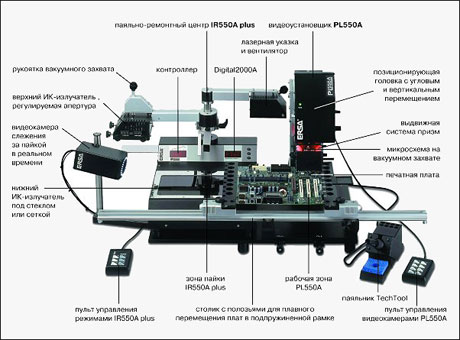
Наверно, Вы заметили, что на фото выше нет нижнего нагрева (преднагревателя). Его к данной модели станции можно отдельно докупить долларов за 50-70. Ремонтировать материнскую плату без него, конечно тоже можно, но его отсутствие наносит определенные ограничения на сам процесс. У меня, к примеру, преднагревателя нет.
Скажу так: народные умельцы вполне обходятся и так, а те кто занимается подобными ремонтами часто, мастерят нижний нагрев самостоятельно. Каким образом? Например, используя мощные (от 150 до 500 ватт) галогеновые прожекторы. Например, вот такие:

Если сразу возьмете с регулятором мощности, еще лучше будет (долларов 5-6 стоит). Подобный прожектор можно, к примеру, поместить в старый компьютерный АТ корпус и использовать потом в качестве преднагревателя для различных ремонтов: материнских плат, дискретных видеокарт, сотовых телефонов и т.д.

Процесс ремонта (нагрева) платы на подобном самодельном устройстве может выглядеть следующим образом:

Примечание: Также smd компоненты иногда называют chip (чип) компонентами. Если же Вы хотите больше узнать о технологиях монтажа и самих типах микросхем, то можете скачать по этой ссылке небольшой PDF файл и ознакомиться.
Именно для подобного рода работ и ремонта мной была куплена когда-то самая дешевая станция (за 60 долларов) «Ya Xun 880D»:

Данная станция в полной комплектации (с регулируемым по нагреву паяльником), которую мы используем на работе, называется «Ya Xun 881D» и выглядит следующим образом:
Как видите, здесь уже есть несколько регуляторов и тумблеров включения (отдельно для паяльника и термофена).При необходимости, жала паяльника можно менять, что очень удобно. Правда заказывать их придется отдельно. У нас есть вот такой их набор.
Пимечание: паяльные станции с компрессором считаются производительнее своих турбинных аналогов (могут работать с большей нагрузкой). С другой стороны, имеют свои недостатки:
Вот так это дело выглядит установленным:
Итак, продолжаем! Чтобы правильно и качественно провести пайку, нам нужен флюс. Зачем, собственно, он нужен и какую функцию выполняет, мы разбирали в одной из наших предыдущих статей, так что не будем повторяться. Для работы с SMD компонентами мне очень нравится использовать флюс-гель. Я использую вот такую китайскую подделку под дорогой Американский аналог: «Amtech RMA-223»:

Он продается в тюбиках. Чтобы удобно было выдавливать, я использую поршень от одноразового медицинского шприца на 5 «кубиков». По консистенции флюс напоминает густую зубную пасту. При нагреве хорошо растекается, покрывая собой обрабатываемую поверхность и способствуя ее равномерному нагреву и, одновременно, защите от чрезмерного локального перегрева.
Примечание: перегревать луженые поверхности на которые устанавливаются SMD компоненты (их еще называют «пятачками» или «пятаками») крайне не рекомендуется! Иначе они просто закалятся и не будут держать припой (он будет от них отваливаться). Верным признаком «каленого пятака» можно считать его потемнение и изменение цвета: с серого (серебряного) на коричневый (ржавый).
Из не дорогих флюс-гелей (или паяльных паст) я могу порекомендовать еще два продукта, которыми сам пользуюсь: «Lukey L2011» и «Ya Xun ZJ-18». Я заказал себе их в небольших 80 граммовых коробочках.
Итак, наносим наш флюс-гель на выводы микросхемы мультиконтроллера (по всему периметру чипа). Сильно много не выдавливайте, так как при нагреве он все равно растечется и распределится по всем контактам.

При ремонте материнской плате, как и любого другого оборудования, нужно всегда придерживаться хорошего правила, распространенного у медиков: «не навреди!» Это я к тому, что мы сейчас планируем нагревать часть платы примерно до 250-ти градусов Цельсия и весьма возможно, что для некоторых компонентов, расположенных на ней рядом с местом работ, подобный «солярий» может быть не приемлем.
Каких именно компонентов? Да, хотя бы, пластмассовых разъемов оперативной памяти, электролитических конденсаторов и т.д. Поэтому, прежде чем начинать яростно ремонтировать плату, нужно позаботиться о защите всех потенциально проблемных ее компонентов. Некоторые обкладывают место будущей пайки огнеупорной фольгой (подобная используется для выпечки в газовой плите), оставляя в центре свободным пространство под пайку. Мы же поступим следующим образом:
Что мы сделали? Просто экранировали (прикрыли) слоты памяти куском металла, который будет забирать на себя большую часть тепла. То же самое сделали с ближайшим к месту будущих работ конденсатором. А одели мы на него чуть больший по размеру корпус от предварительно разобранного его «собрата».
Я сделал себе несколько таких «чехлов» разного размера именно для подобных случаев:
Чтобы получить нечто подобное, просто снимите (срежьте) верхнюю пластиковую оболочку конденсатора, а затем отпилите ему «ноги» 🙂 Звучит немного кровожадно, но именно так и нужно сделать! Полностью извлеките его внутреннюю «начинку» (фольгу и бумагу, пропитанную электролитом) и у Вас получится вот такой вот алюминиевый «бочоночек», который можно будет одеть, как защитный чехол на другой аналогичный элемент меньшего размера.
Вот теперь, можем приступать непосредственно к ремонту материнской платы! 🙂 Включаем паяльную станцию и выставляем нужную температуру. Лично я использую диапазоны от 300 до 380-ти градусов. Дело в том, что точные рекомендации здесь дать сложно: каждая станция имеет свой «характер» и указанная на датчике выходная температура будет не соответствовать той, что окажется, в итоге, на самих выводах микросхемы из-за теплорассеивания и других термопотерь. Соответственно, и саму температуру на датчике нам нужно установить изначально большей.
Еще раз повторю: здесь у каждого будут свои «приметы» и значения. Нужно пробовать именно с конкретной моделью станции. Пайку производим, держа термофен строго перпендикулярно к обрабатываемой поверхности и плавно двигая им по периметру микросхемы (прямо над контактами). Рекомендую начать с небольшого удаления от объекта пайки (5-8 сантиметров), постепенно приближаясь к нему (не ближе 2-3 см).
Подобная тактика обеспечит плавный нагрев компонента и снизит вероятность получения им теплового удара.
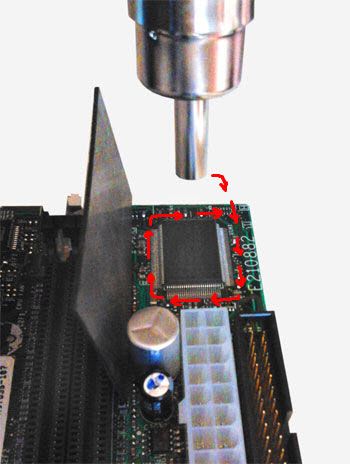
Постоянно двигать феном необходимо для того, чтобы не перегреть какую-то часть платы или сам компонент (если мы долго над ним «зависнем»). Все должно прогреваться равномерно и температура должна увеличиваться поступательно.

Сразу хочу озвучить два момента! Во первых: на фото выше я специально не убирал в редакторе металлический поддон (используется в кухонных плитах), на котором я производил ремонт материнской платы. Мы же не будем нагревать ее до 250-ти градусов прямо на деревянном столе?! Так что заранее продумайте этот момент!

Место нашей пайки после удаления микросхемы выглядит следующим образом:
Что нам нужно сделать теперь? Прежде всего, выровнять контактные площадки (пятачки). Сейчас на некоторых из них частично остался старый припой, который будет мешать правильной установке нового чипа. Мы можем решить проблему двумя способами:
Возможно, второй вариант будет даже предпочтительнее? Я же сделал, что называется, по старинке:

Почему я говорю, что, возможно, полностью очищать от остатков припоя контактные площадки оплеткой не нужно? Дело в том, что для запаивания микросхемы обратно на площадках должен присутствовать припой! Если мы его полностью снимем, то микросхема и не припаяется (просто не чем будет).
Присмотритесь внимательно к местам на материнской плате, где оставлены пустые места под компоненты (часто такое встречается). Вы увидите, что в местах предполагаемой спайки «пятачки» залужены (на них нанесено некоторое количество припоя, образующего оловянные бугорки).

Именно эти «бугорки», расплавляясь, и припаивают «ноги» компонента к плате. Вывод: нам нужно заново залудить (нанести припой) на контактные площадки. Это можно сделать разными способами: при помощи паяльника и трубочного припоя с флюсом внутри или, к примеру, воспользовавшись такой полезной вещью, как паяльная паста для BGA.
После процедуры желательно, при помощи ненужной зубной щетки, провести локальную смывку (очистку) этого места изопропиловым или 96-ти процентным этиловым медицинским спиртом.

Примечание: позиционирование элемента удобно проводить при помощи увеличительного стекла. Также не забывайте свериться с «ключом», чтобы не установить ее вверх ногами! Более подробно можете почитать вот в этой статье.
Когда все готово, начинаем припаивать микросхему. Если припоя на площадках осталось достаточно, в какой-то момент мы можем увидеть, как чип под своим весом «садится» на свое место. В итоге, у нас должно получиться примерно вот так:


На фото выше я делал это металлическим пинцетом: не правильно, конечно, но не было под руками зубочистки 🙂 Лично мне удобнее контролировать эту процедуру с помощью увеличительного стекла со светодиодной подсветкой.
Если какой-то из контактов не припаялся, мы это сразу увидим: под нажимом он будет просто оттопыриваться (не пропустите). При необходимости, дополнительно прогрейте это место феном, дайте остыть и повторите проверку. Если все нормально, подключаем блок питания и мультитестером проводим повторный замер на наличие дежурного напряжения.


Для большей наглядности установим в PCI разъем Post карту и запустим весь «конструктор» еще раз:

По предыдущей статье мы помним, что значение «FF» соответствует успешному прохождению всех Post тестов и свидетельствует о полной работоспособности всех узлов системной платы. Проверим это, подключив тестовый монитор к видеокарте:

Как видим, на экране появилось изображение! Можем себя поздравить: своими руками отремонтировать материнскую плату в домашних условиях вполне возможно! Нам остается только надеяться, что после этого наш «пациент» будет чувствовать себя не хуже, чем до ремонта 🙂
На этом буду заканчивать данную статью (и так вон какая большая получилась), как всегда, жду Ваших комментариев, отзывов и советов.
Источник
Содержание
- Схемы на материнские платы Asus
- Сборник схем материнских плат Asus:
- Service manuals на материнскую плату
- service manuals
- Материнские платы
- Материнские платы
Схемы на материнские платы Asus
Одним из этапов ремонта любой материнской платы иногда выступает поиск схемы на ремонтируемую материнку, и этот этап отбирает уйму времени, сил, нервов, а иногда и немного денег. Быстрое нахождение необходимой схемы может значительно ускорить и упростить поиск неисправности в электрических цепях платы, наличие схемы поможет наиболее быстро и безболезненно «вернуть к жизни» дефектные цепи материнской платы не прибегая к «диагностическим прогревам микросхем» и замене деталей «на угад» и ненужных прошивок BIOSа.
В очередной раз хочу поделиться с читателями списком схем для материнских плат фирмы Asus. Данный сборник схем я недавно нашел в интернете, его опубликовал бразильский блоггер Leandro. Надеюсь, что данные схемы вам помогут в ремонте. Если так, то напишите об этом в комментариях. Я привёл этот список в алфавитный порядок и немного отредактировав его, для удобства читателей, перенеся схемы материнских плат ноутбуков в отдельный сборник — схемы для ноутбуков Asus. Иногда, правда, в списке встречаются схемы и на мониторы и на роутеры, но их так мало, что создавать отдельный сборник для них пока рановато.
Большинство схем представлены как в PDF формате, так и в формате Boardview (бордвью) — это файл(ы) содержащий информацию о некой печатной плате: расположенных на ней компонентах, используемых сигналах, контрольных точках и прочем. BoardViewer — это программа, предназначенная для просмотра множества различных форматов бордвью. Ссылка на сайт программы есть ниже на странице, обязательно скачайте последнюю версию программу с официального сайта.
Сборник схем материнских плат Asus:
Сборник схем содержит огромное количество схем и сервисных мануалов для сотен моделей материнских плат Asus. Иногда в этом сборнике можно найти схему и на ноутбуки, если Вы заметили такую, то напишите мне об этом в комментариях, я перенесу её в сборник схем для ноутбуков Asus. Пользуйтесь им совершенно бесплатно. Сохраните эту страницу в закладках, она вам ещё ни раз пригодиться. Желаю Вам удачных ремонтов!
Распаковать архивы можно программой WinRAR v5.91.
Схемы BoardView (бордвью) можно смотреть программой Boardview v1.2. Примеры расширений, которые могут иметь такие файлы: .asc, .bdv, .brd, .bv, .cad, .cst, .gr, .f2b, .fz и др.
Источник
Service manuals на материнскую плату
Искать на Elektrotanya
Искать на Eserviceinfo
Искать на Elektroda
Искать по всему сайту

| Найти DataSheet |  |
| Искать на Doc.chipfind
Искать на Alldatasheet Поиск в PDF по G o o g l e |
|
 |
wolventoos1, MACC2008, haishe, andreys63, alleksan, seeergo, saidi13, Stier, glabar, Jarkovoj1, mua80, ua4ykd, Alexey_D, Ilya_DV2000, телепузик2, diman1970, kinegor, VFalkon2014, Stakhan, Petras, osuhovmaksim, shnk, nerushimij, wasko001, v3rtyy, norm3280, al3427744, 7575, tentn, zzz163zzz, Evgeny14, valerapetrov74, ildarado66, diiiii, live19, ruslic, pavel202201, Viktor_e, bonus-05, Cawa_rux, romanius114, dipol45, lamyata, privod, Deddimych, Oleg_42, kazimoglu, davyd, [Полный список]
| Top 20 Uploaders |  |
||||||||||||||||||||||||||||||||||||||||||||||||
|
Источник service manualsНайдется любой мануал Материнские платыМатеринские платыСервис-мануалы, принципиальные электрические схемы и инструкции по ремонту материнских плат для компьютеров. Все сервис-мануалы, принципиальные электрические схемы и инструкции хранятся в каталоге в формате djvu или pdf. Программу для просмотра djvu можно скачать здесь.
Принципиальная электрическая схема системной платы Gigabyte GA-7VM400AMF Инструкция пользователя системной платы Gigabyte GA-8I945GMF Источник Читайте также: Видеокарта msi n740 2gd3 характеристики Adblock
|
Чертежи
Контент чертежей
Рисунки
| Найти файл |  |
|
|
|
| Найти DataSheet |  |
| Сейчас на сайте |  |
|
Онлайн всего: 250 Гостей: 145 Пользователей: 105 Vitamin_1, teror, mastervovan, Sherzod8989, ollg, graff40, 1911908, taran, halk, vat48, Impersonal, Юсуп, voltamp, qwedfb32, sancho1997, vechnost, Vladya59, Xaker65, Rustavelli77, dimselect, Dimbl4Zed, libi4enko, BigUh, ksi1970, Electronicanexus, makar_i, adekvaten68545, kolesniko72, tractor, anubis009, sashapat, RINO, porohov, rezo_85, arcos01, zagarik22, boltoff, VIKRYS, Oleg_89, komvzvoda, Shurhend, skyline37, dimon1978, drewey, Пух65, tequila, sergok73, АндрейЭндрю, ktsnvkz, [Полный список] |
|
| Приветствую Вас, Гость · RSS | 22.05.2023, 08:45:42 |
| В категории материалов: 11390 Показано материалов: 1-50 |
Страницы: 1 2 3 … 227 228 » |
Сортировать файлы в разделе Другая аппаратура/Материнские платы по
Дате ·
Названию ·
Рейтингу ·
Комментариям ·
Загрузкам ·
Просмотрам
Страницы: 1 2 3 … 227 228 »
Страницы: 1 2 3 … 227 228 »












 Andriiko
Andriiko